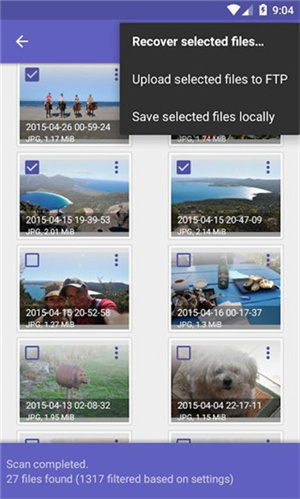
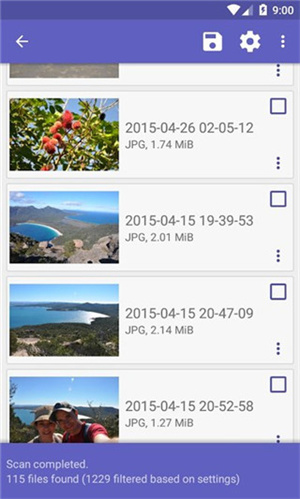
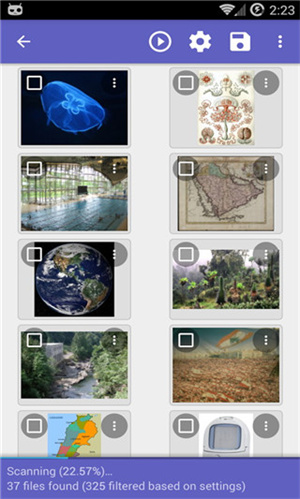
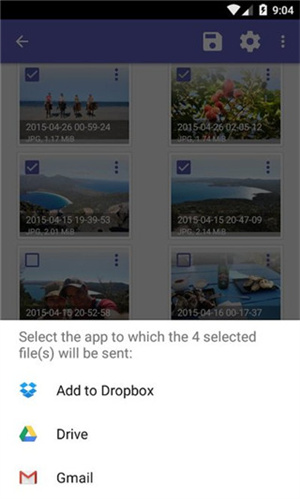
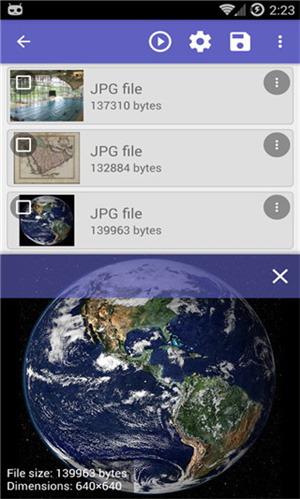
DiskDigger照片恢复是一款功能非常强大的手机文件恢复工具,这款软件不仅可以适用于多种不同型号的安卓手机,而且还可以对视频、图片、音频、文档等多种数据文件进行恢复。通过DiskDigger照片恢复下载免费版,你可以马上寻找到手机里那些不小心误删的文件。
DiskDigger照片恢复不仅可以帮助我们的用户恢复手机上的视频、图片、音频、文档等多种文件,而且这款软件还可以为我们的用户提供数据备份功能。我们可以通过DiskDigger照片恢复下载免费版来将一些重要的文件进行备份,方便你随时恢复。
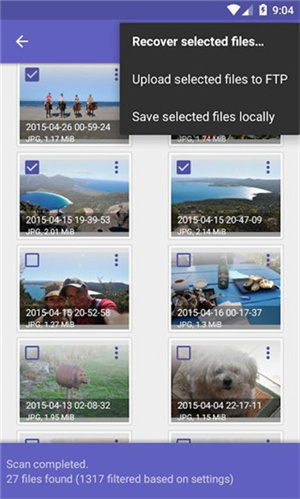
1、图像内容数据的恢复可以免费使用,为您提供高效的图像恢复功能。
2、还可以保护个人隐私,批量管理大量文件,还可以直接打开预览。
3、可以极快的对整个内容进行有效的扫描处理,帮助您找到图像中的数据内容。
4、让您的手机使用更快捷,运行不再卡住,时刻保护手机的安全。
5、恢复手机上的各种数据内容。可以帮助用户完成图像恢复过程。
6、聊天数据可以帮助您快速管理和聊天更快。它还可以帮助你找到聊天图片和视频。
7、完成图像数据的搜索和恢复,可以帮助用户获得数据的免费导出和保存。
8、软件可以对手机中的文件进行深度扫描,直接对文件进行加密。
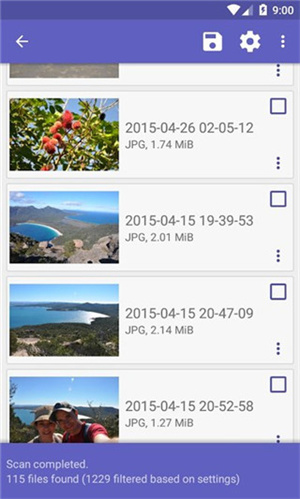
1、扫描文件系统删除的文件
(1)更好的恢复最近删除的文件,例如从回收站中意外清空的文件。
(2)可以更好的恢复较大的文件,例如视频文件、rar数据包。
(3)可以恢复所有文件类型以及文件名。
(4)可以设置扫描的类型,支持不扫描空闲的区域,节约扫描的时间。
2、磁盘表面扫描文件的痕迹
(1)更好的恢复照片和其他较小类型的文件。
(2)更好的从重新格式化或者损坏的驱动器恢复文件。
(3)最彻底的扫描:扫描整个磁盘。
(4)无法恢复文件名,除了删除的文件以外、还会找到现有的文件。
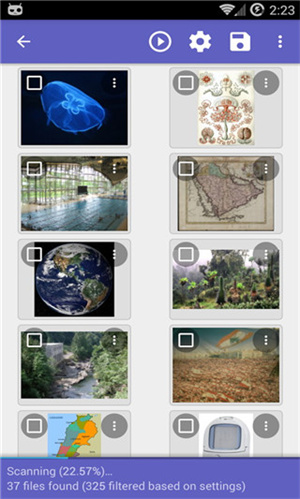
1、免费使用:提供免费手机内容扫描和恢复,提供在线教程和帮助。
2、一键恢复:一键完成扫描和恢复,智能化操作,30秒完成手机数据扫描。
3、兼容性强:全面支持各品牌安卓手机,不挑机器,不挑内容,全程自动扫描恢复。
4、成功率高:越早使用本应用扫描恢复,数据恢复成功率越高(数据未被覆盖情况下)。
5、恢复全面:支持照片、音乐、视频、文档如Word、Excel、PPT等数十种类型文件的恢复。
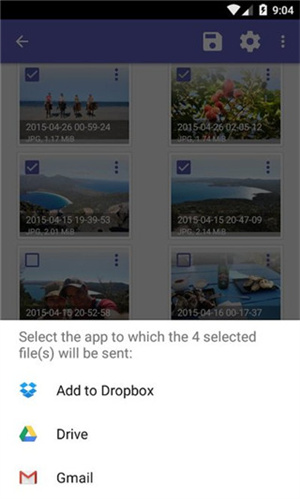
DiskDigger 为您提供了三种不同的方式来保存可恢复的文件:保存到应用程序、保存到设备和 FTP 上传,下面分别讨论。 要恢复一个或多个文件,请点击要恢复的可恢复文件旁边的复选标记,然后点击顶部工具栏中的“恢复”按钮。
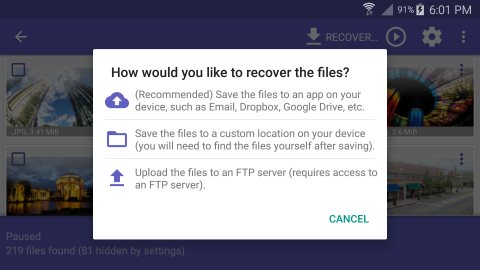
保存到应用程序
第一种也是最推荐的方法允许您将可恢复文件发送到设备上的另一个应用程序。例如,您可以将文件发送到您的电子邮件应用程序,这样您就可以将文件通过电子邮件发送给自己。您还可以将文件发送到云存储应用程序,例如 Dropbox 或 Google Drive。您的设备将自动让您选择文件将发送到的应用程序:
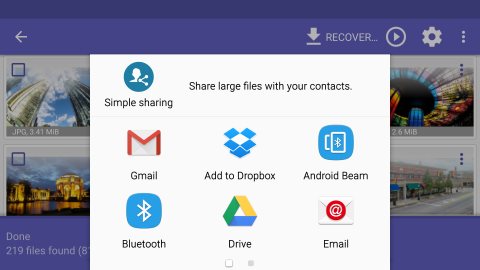
本地保存
第二个选项允许您将可恢复的文件保存回本地设备(保存到正在恢复文件的同一设备的内部存储器或 SD 卡)。
在 Android 5 (Lollipop) 及更高版本上保存
这会将您带到标准的 Android 文件夹选择器,您可以使用它来选择要保存文件的文件夹。不幸的是,第一次使用标准选择器可能有点困难。如果您看到一个带有“打开自”标题的空白屏幕,如下面的屏幕截图所示,请按照以下步骤操作:
向左滑动“打开自”面板。
点击右上角的溢出菜单(三个点),然后选择“显示 SD 卡”或“显示内存”。
点击导航菜单(左上角的三行,您现在应该可以选择 SD 卡或内存,并导航到您要保存文件的确切位置。
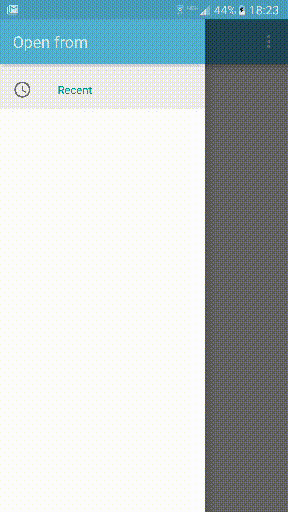
在 Android 4.4 (Kitkat) 及以下版本上保存
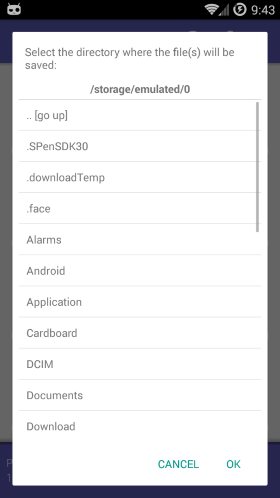
系统将提示您选择保存文件的目录。该目录默认为您设备上存储卡的位置(最常见的是“ /mnt/sdcard”)。目录选择器允许您浏览设备的目录结构:
重要说明:只有当您可以将文件保存到 与恢复文件的分区不同的分区时,才应使用此方法。例如,如果您要从内存中恢复文件,则应将文件保存到外部 SD 卡(而不是 内存)。不 建议 将文件保存到恢复文件的同一分区,因为这可能会永久覆盖正在恢复的相同文件!在求助于本地保存之前,您应该尝试使用其他方法之一来保存文件(保存到另一个应用程序或 FTP 上传)。
通过FTP上传保存
最后一种方法允许您将可恢复的文件上传到 FTP 服务器。为此,您需要访问在线的 FTP 服务器,并使用正确的凭据访问和上传到服务器。DiskDigger 将显示一个对话框,让您输入 FTP 服务器的主机名,以及用于登录服务器的用户名和密码:
您还可以在将上传文件的服务器上输入一个可选的子目录。
点击“确定”开始上传过程。如果登录服务器成功,您将在屏幕底部看到状态更新,直到所有文件都上传完毕。这些文件将根据找到它们的位置命名。

热门推荐
相关应用
实时热词
评分及评论
点击星星用来评分